Personalizați Windows 8 prin crearea unei teme Aero Lite
Microsoft are mai multe teme pe care le puteți descărcade pe site-ul său web pentru Windows, dar dacă doriți să fiți cu adevărat geeky, puteți crea o temă Aero Lite prin hacking ceea ce este deja integrat în sistemul de operare. Și după ce îl creezi, îl poți lipi pe un blitz sau o unitate de rețea și poți să-l folosești pe celelalte sisteme Windows 8 sau RT.
Pentru a accesa tema, atingeți comanda rapidă de la tastatură Cheia Windows + R și tip: C: WindowsResourcesThemesaero apoi apăsați Enter sau faceți clic pe OK.
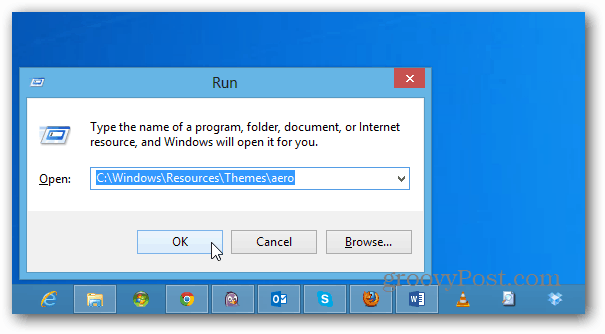
Acum copiați aerolite.msstyles.
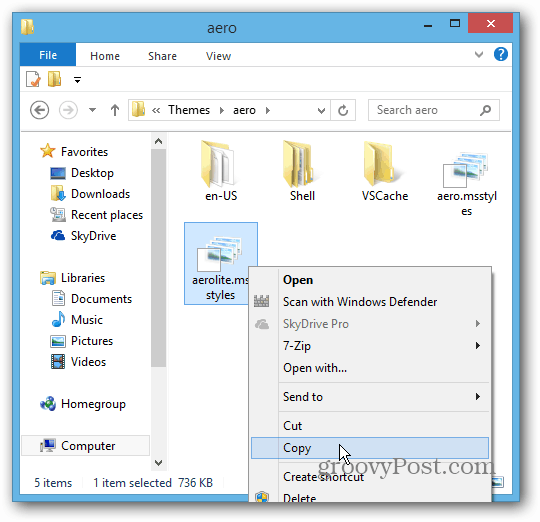
Apoi lipiți-l în folderul Teme (fișierul-mamă cu un nivel în sus). Veți primi următorul mesaj despre permisiunile de administrare - dați clic pe Continuare. După acea copie aero.theme la Clipboard.
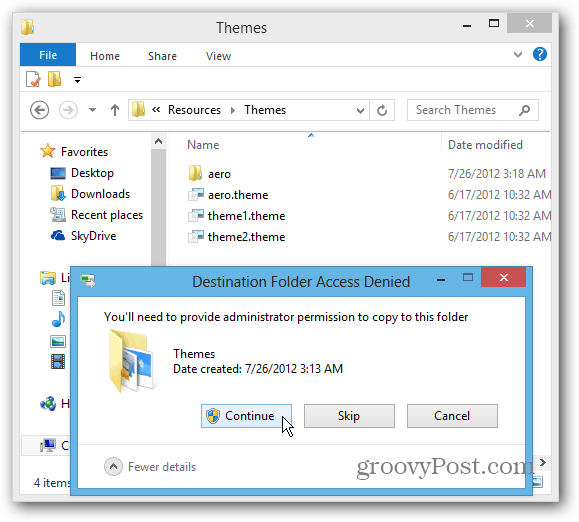
Apoi lipiți-l pe desktop (astfel încât să aveți capacitatea de a-l edita). Faceți clic dreapta pe fișier și deschideți-l cu Notepad.
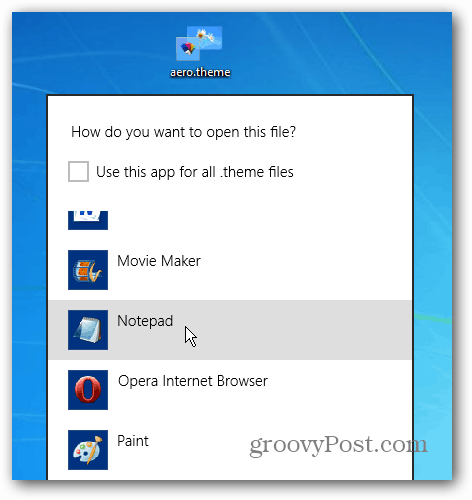
Pe a cincea linie în jos, sub [Tema] veți vedea „DisplayName = @% SystemRoot% System32themeui.dll, -2013“ evidențiați-l și ștergeți-l.
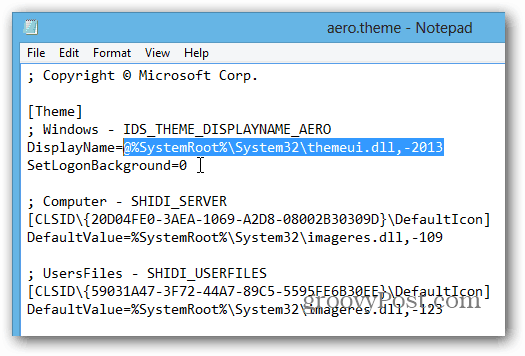
Apoi schimbați-l în DisplayName = Aero Lite
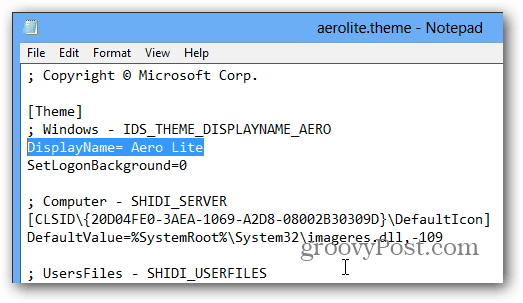
Acum derulați mai departe în jos și sub [VistualStyles] schimbați calea către: Path =% ResourceDir% ThemesAeroAerolite.msstyles
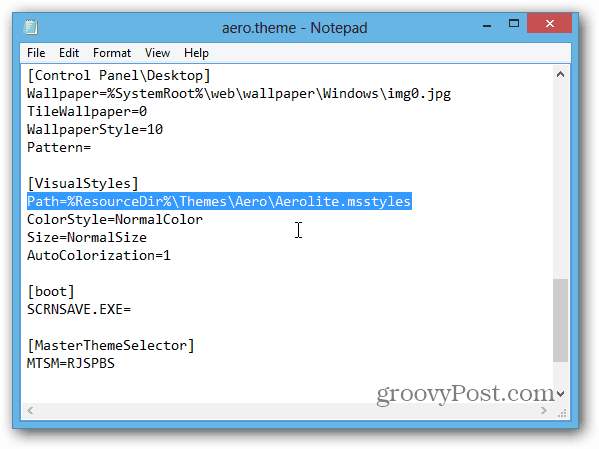
Acum mergeți la Fișier> Salvare ca apoi setați câmpul Salvează ca tip Toate filele (*.*) și numele fișierului ca aerolite.theme.
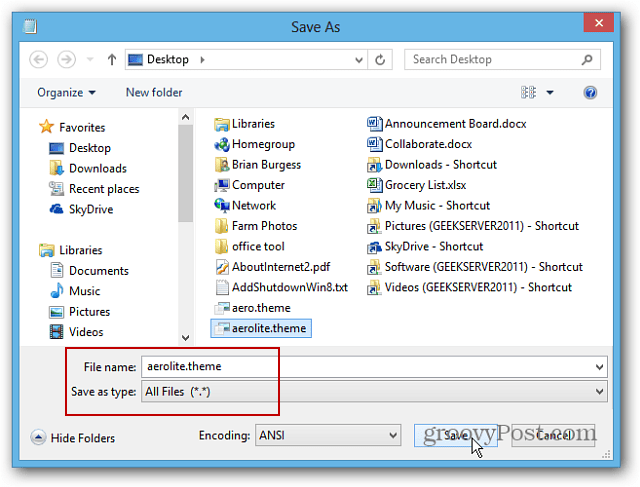
Copiați tema salvată în C: WindowsResourcesThemes pliant. Din nou veți primi mesajul pe care l-ați avut anterior despre permisiunile de administrare, trebuie doar să faceți clic pe Continuare.
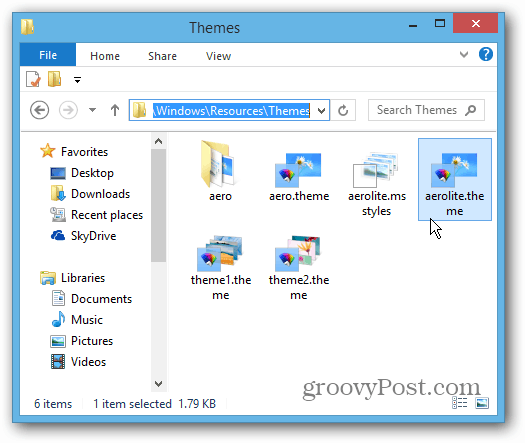
Faceți clic dreapta pe desktop și selectați Personalizare din meniul contextual sau deschideți panoul de control și selectați Personalizare de acolo.
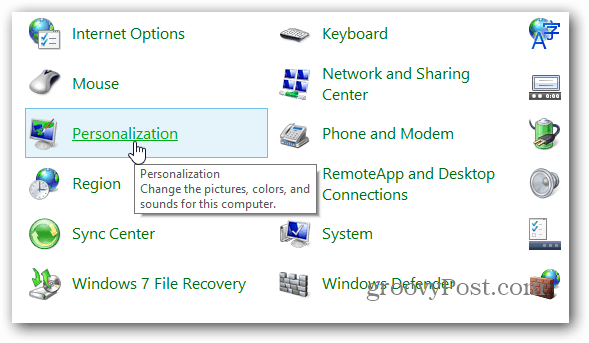
În Temele instalate, veți vedea noua temă Aero Lite. Doar faceți clic pe el pentru a activa noul dvs. Tema.
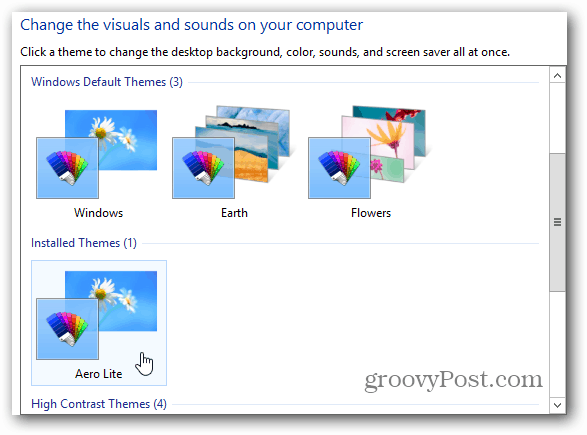
Tema Aero Lite nu este extrem de diferită, dar veți observa modificări subtile cu butoanele, contururile ferestrei, Tray System și o modificare a contrastelor de la ferestre.
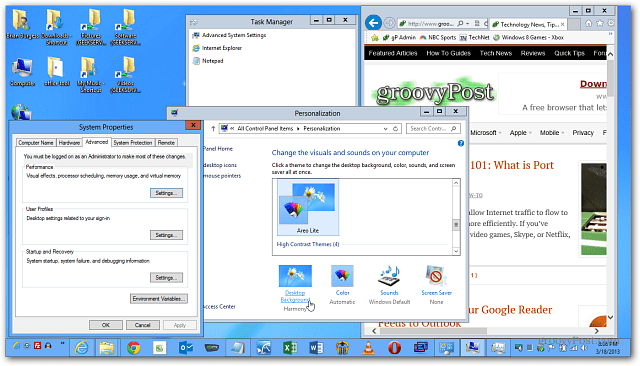
Este nevoie de un pic de muncă pentru a crea această temă. Dar după ce l-ați creat, îl puteți lipi pe un blitz sau pe o unitate de rețea și îl puteți folosi pe celelalte computere Windows 8, inclusiv Surface RT.
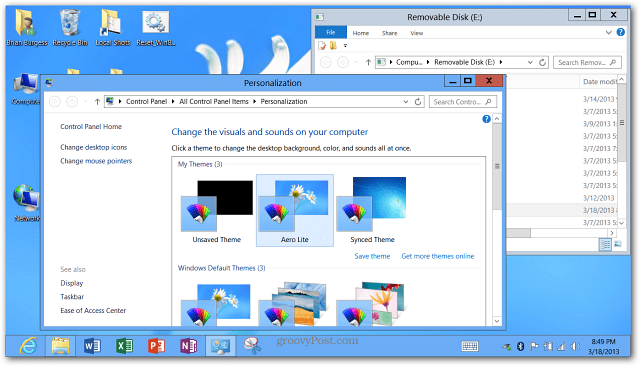

![Dezactivați umbrele ferestrei pentru toate temele Windows 7 [Cum să faceți]](/images/microsoft/turn-off-window-shadows-for-all-windows-7-themes-how-to.png)







![Cum să afișați sau să ascundeți instantaneu Windows cu Aero Peek [groovyTips]](/images/geek-stuff/how-to-instantly-show-or-hide-windows-with-aero-peek-groovytips.png)
Lasa un comentariu